Configurar proxy en Google Chrome en MacOS
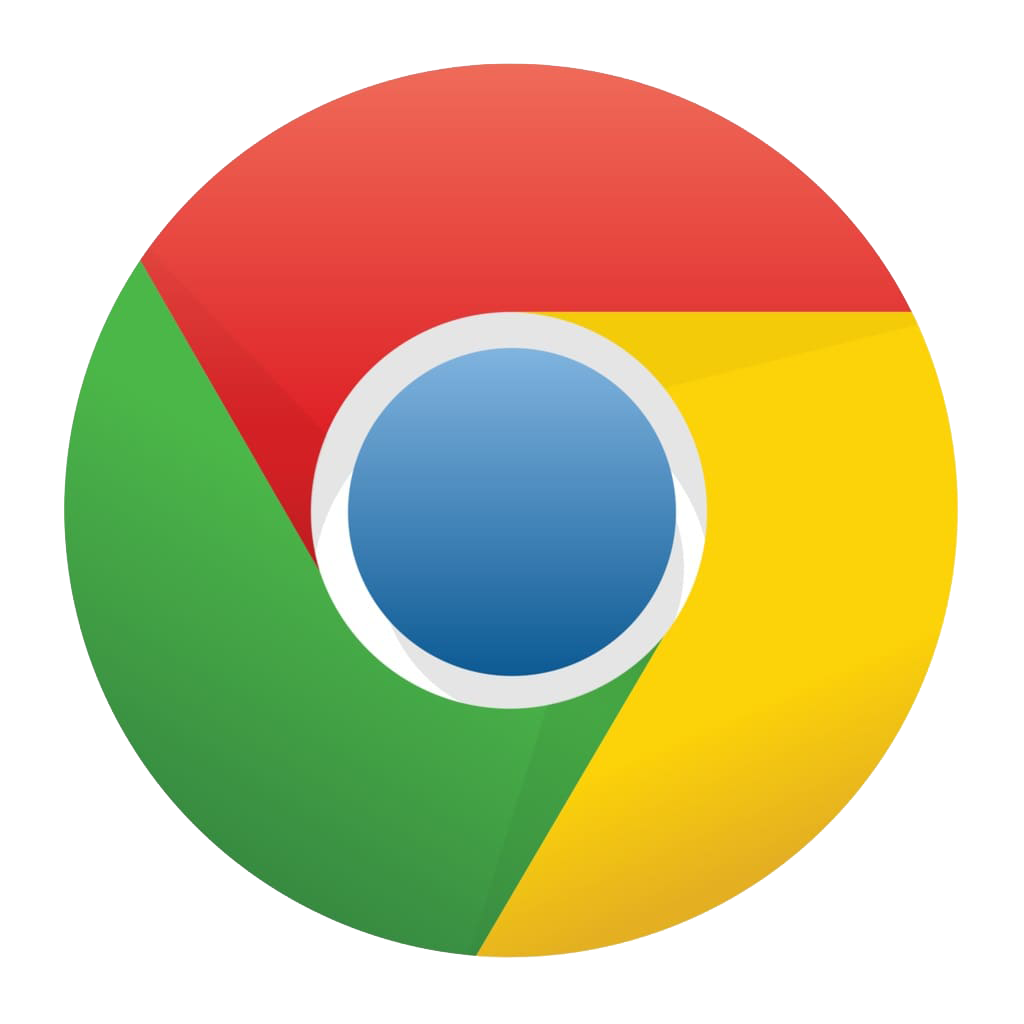 Configurar un proxy en Google Chrome lo ayuda a optimizar su experiencia de navegación y acceder a sitios que no están disponibles para su dirección de red. Un proxy es capaz de reemplazar la IP real del usuario con una ubicada en otra ciudad o incluso país. En este artículo, analizaremos varias formas de configurar un proxy en Google Chrome en macOS.
Configurar un proxy en Google Chrome lo ayuda a optimizar su experiencia de navegación y acceder a sitios que no están disponibles para su dirección de red. Un proxy es capaz de reemplazar la IP real del usuario con una ubicada en otra ciudad o incluso país. En este artículo, analizaremos varias formas de configurar un proxy en Google Chrome en macOS.
Dónde obtener un proxy para Google Chrome
Antes de configurar, es importante elegir buenos servidores proxy para que funcionen correctamente. Si decide utilizar las opciones gratuitas, queremos advertirle sobre los riesgos. Primero, tendrá que pasar por docenas de proxies gratuitos antes de encontrar un servidor que funcione. En segundo lugar, lo más probable es que un proxy gratuito no lo ayude a visitar un sitio inaccesible, porque ya está en la lista de prohibición. Los proxies públicos son utilizados por cientos de personas, por lo que dichos servidores no proporcionarán anonimato.
Para garantizar que los proxies realicen su función, es mejor comprarlos a proveedores confiables. Por ejemplo, los proxies IPv4 individuales se emiten solo para una persona y funcionan a través de protocolos seguros, por lo que se garantiza el anonimato y la protección de datos en Internet. En nuestro sitio web puede familiarizarse con la gama de proxies en alquiler y elegir la opción adecuada para usted. Si tiene alguna pregunta, comuníquese con el soporte técnico; le responderán en unos minutos y lo ayudarán con la elección.
Configuración a través de las preferencias del sistema macOS
Dado que Chrome no proporciona configuraciones de proxy dentro del navegador, realizaremos el procedimiento a través del sistema operativo.
- Haga clic en los tres puntos en la esquina superior derecha del navegador. A continuación, seleccione "Configuración" en el menú desplegable.
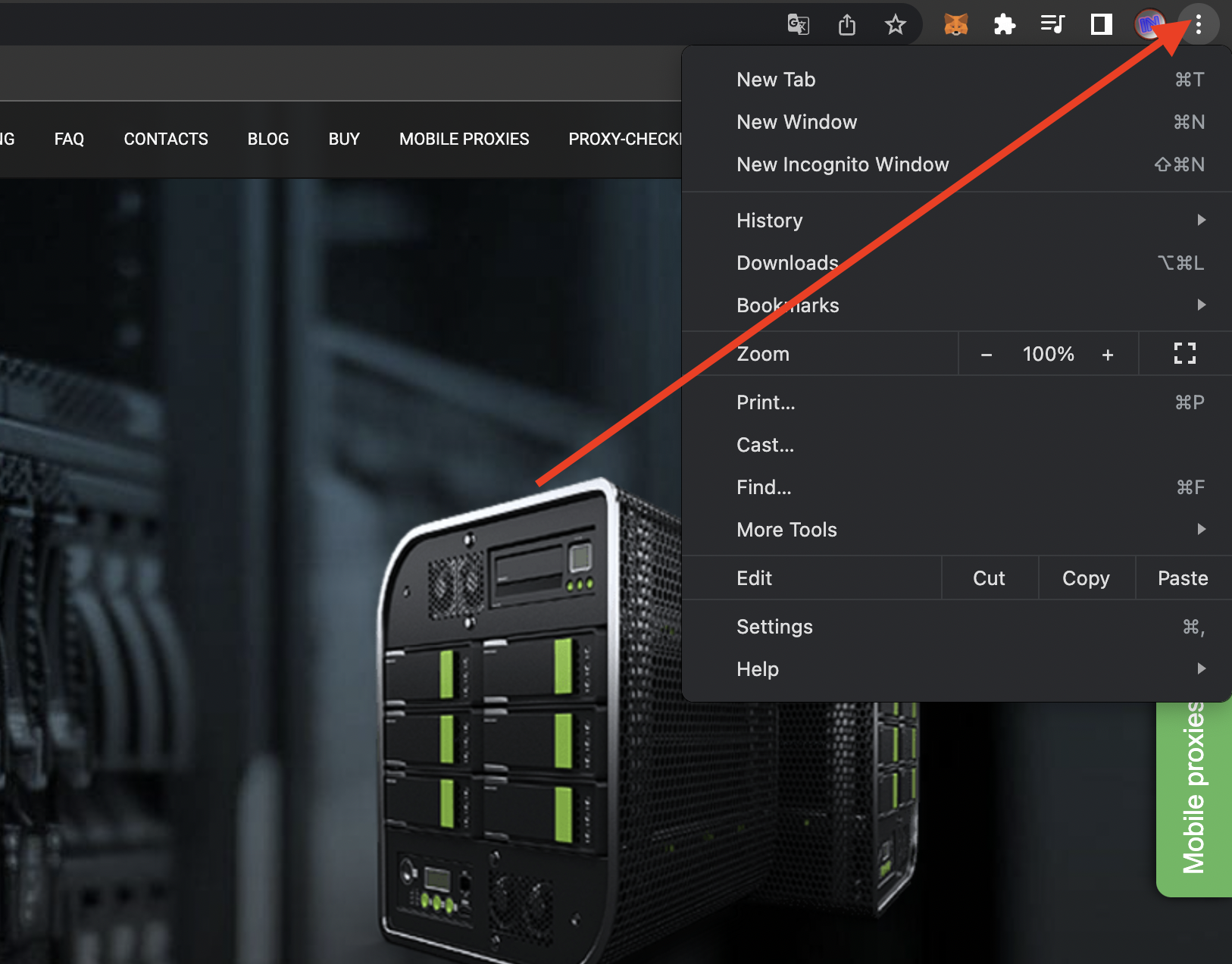
- Introduzca "Proxy" en la barra de búsqueda.
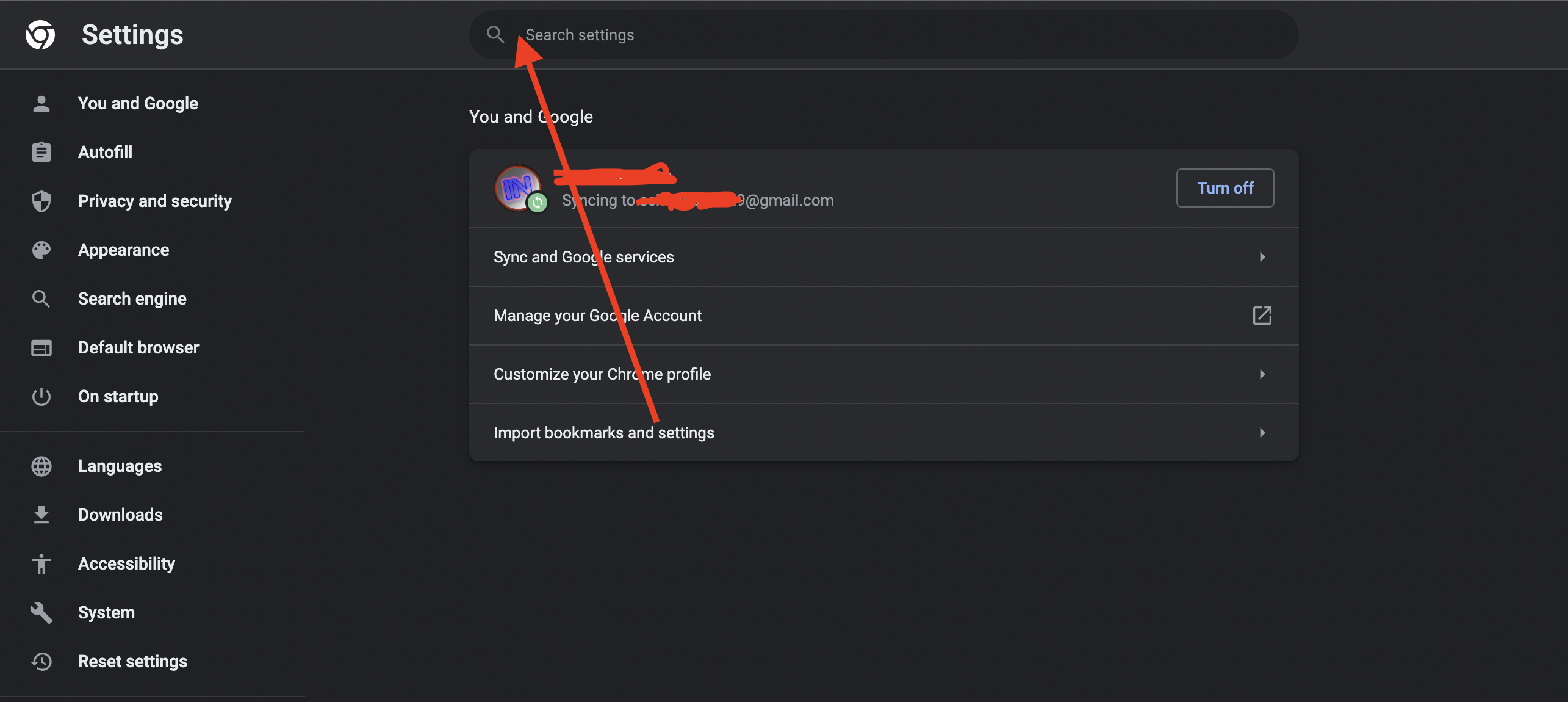
- Haga clic en "Abrir la configuración del servidor proxy para su computadora".
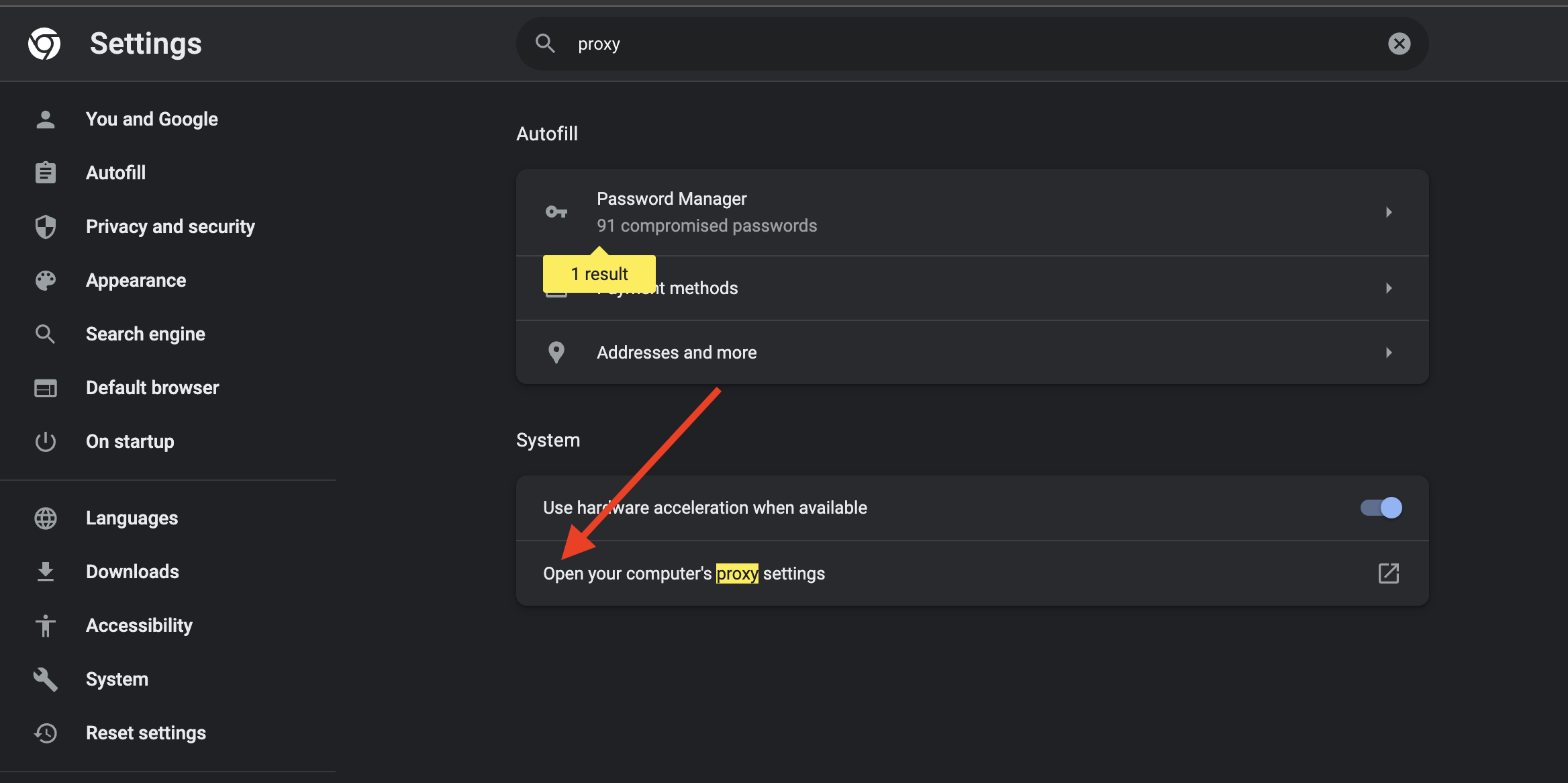
- Marque la casilla "Secure Web Proxy (HTTPS)", luego ingrese la IP y el puerto, marque "El servidor proxy requiere" una contraseña e ingrese los datos de autorización. Haga clic en "Aceptar".
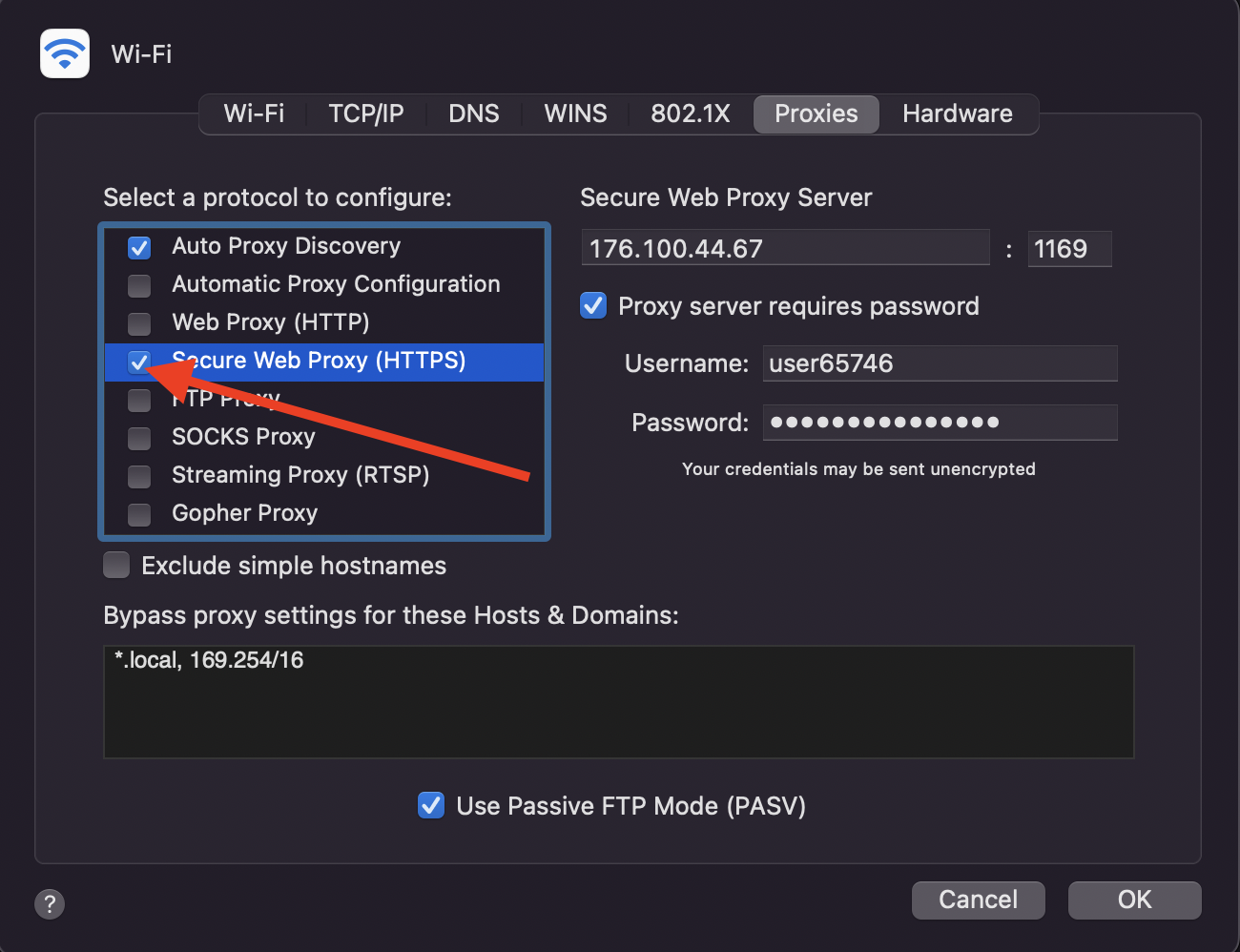
- Para completar la configuración en la ventana que aparece, haga clic en “Aplicar”.
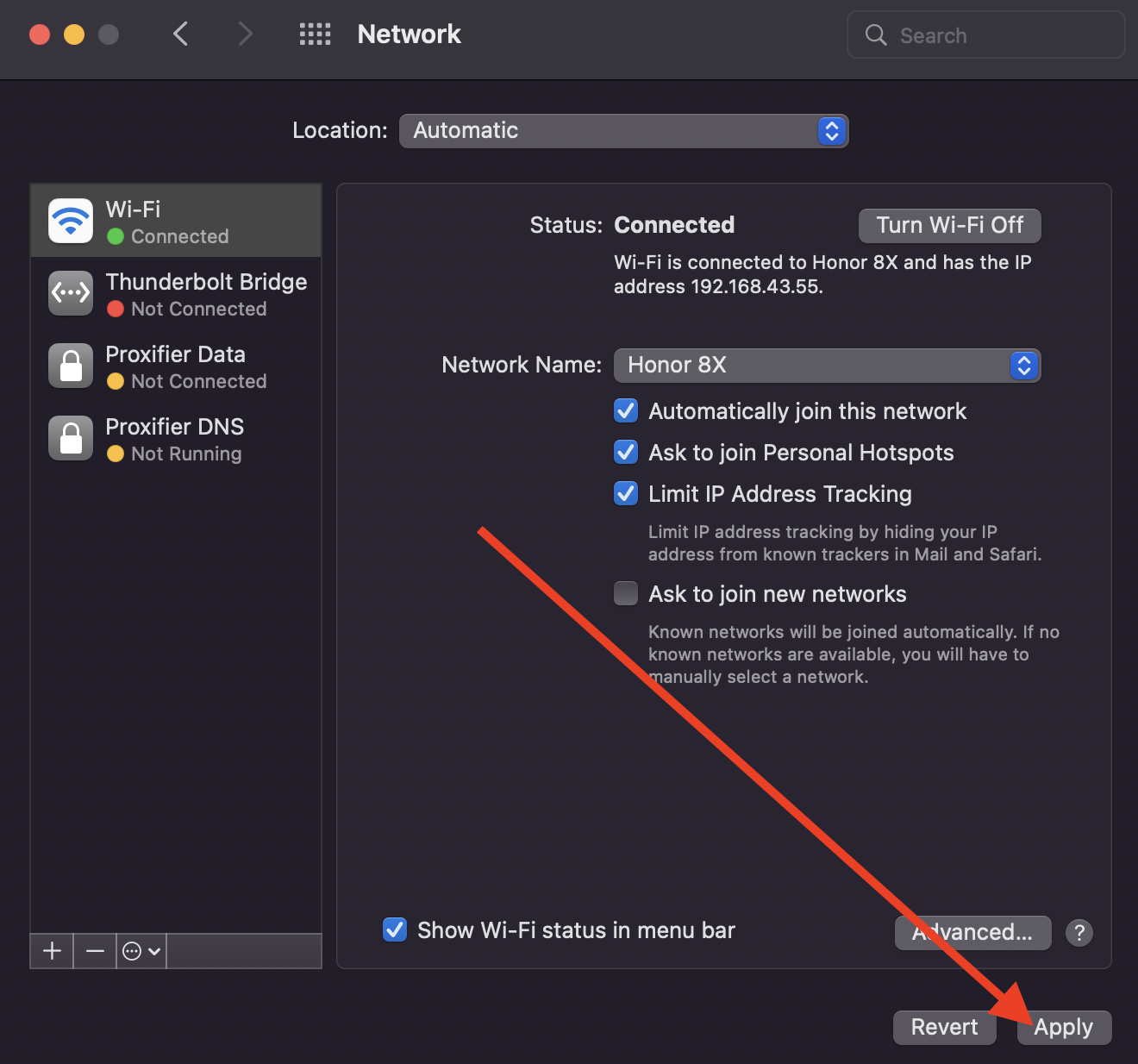
Ahora queda reiniciar el navegador y comprobar si la configuración ha surtido efecto. El sitio internet.yandex.ru ayudará con esto.
Configurar un proxy a través de la configuración del sistema es simple y no requiere herramientas adicionales. Sin embargo, aquí hay un inconveniente: para habilitar, reemplazar o deshabilitar el proxy, deberá ingresar a la configuración cada vez. Esta no es la forma más cómoda, por lo que a continuación mostraremos otra más versátil.
Configuración a través de la extensión ProxyControl
Aquí deberá instalar una extensión adicional en Chrome, pero en el futuro, configurar un proxy se reduce a presionar un solo botón.
- Vaya a la tienda de extensiones de Chrome y escriba ProxyControl en la búsqueda.
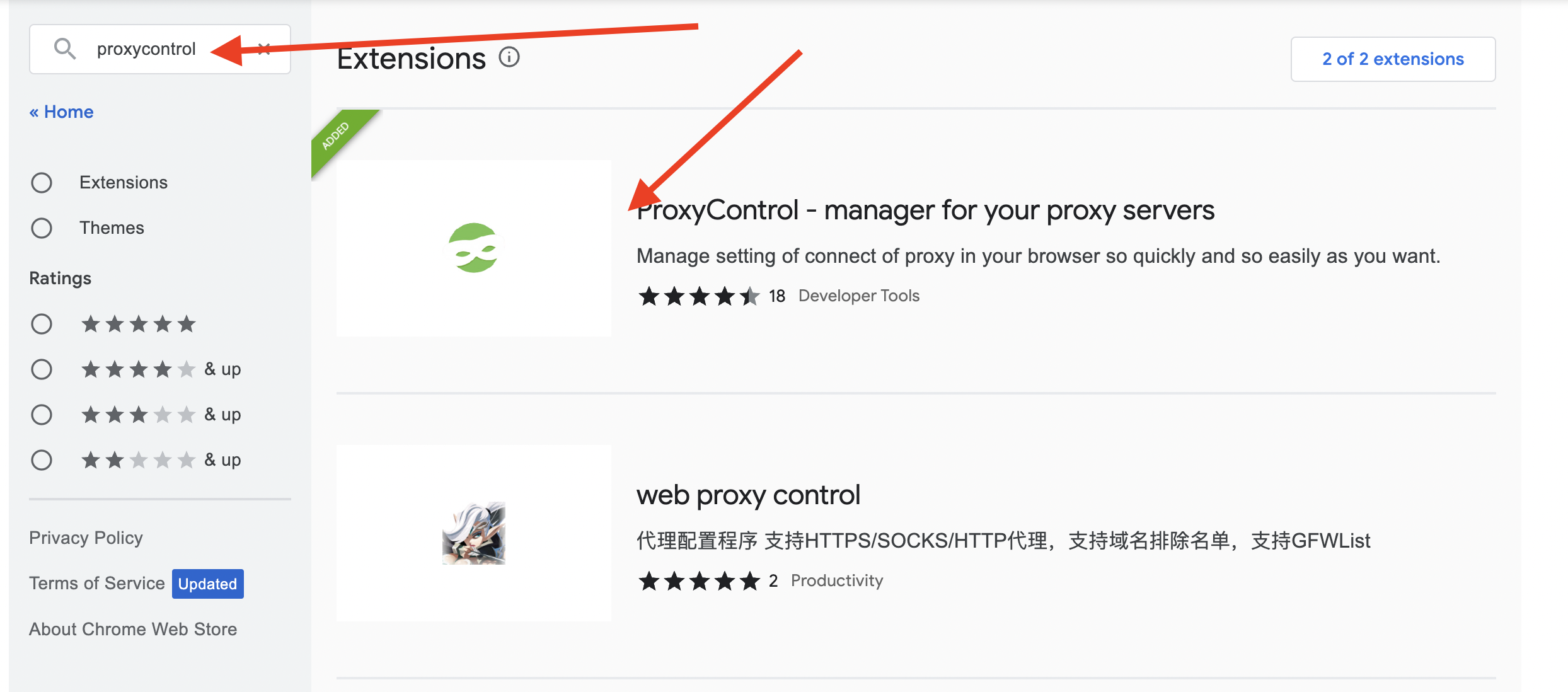
- En la lista de extensiones, busque la que necesita, luego haga clic en ella y haga clic en el botón "Instalar".
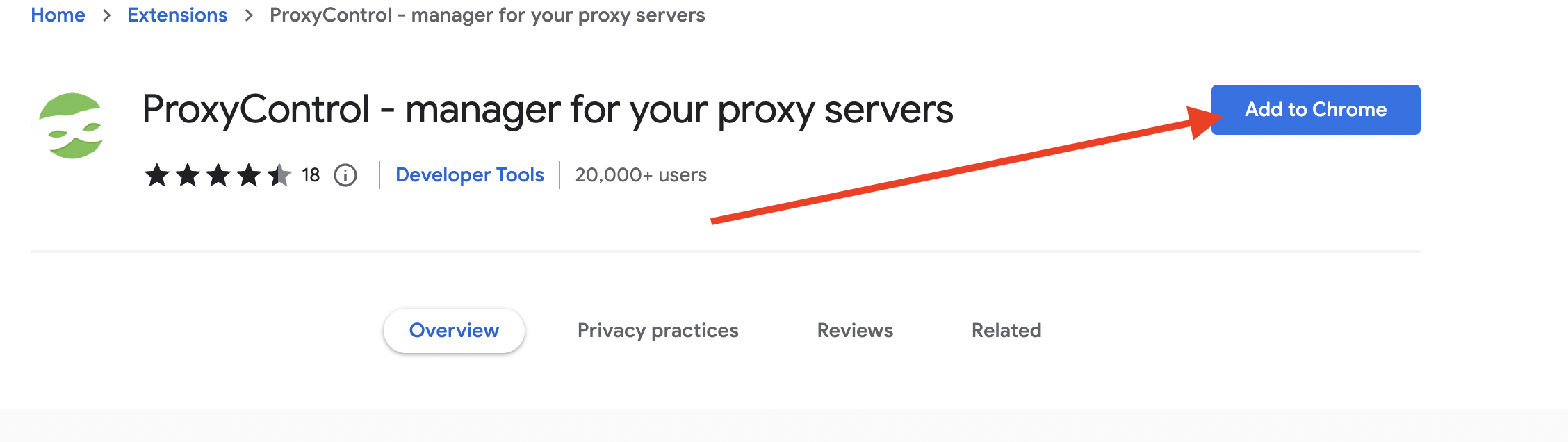
- Haga clic en el ícono del rompecabezas en la esquina superior derecha del navegador y seleccione Proxycontrol en el menú desplegable.
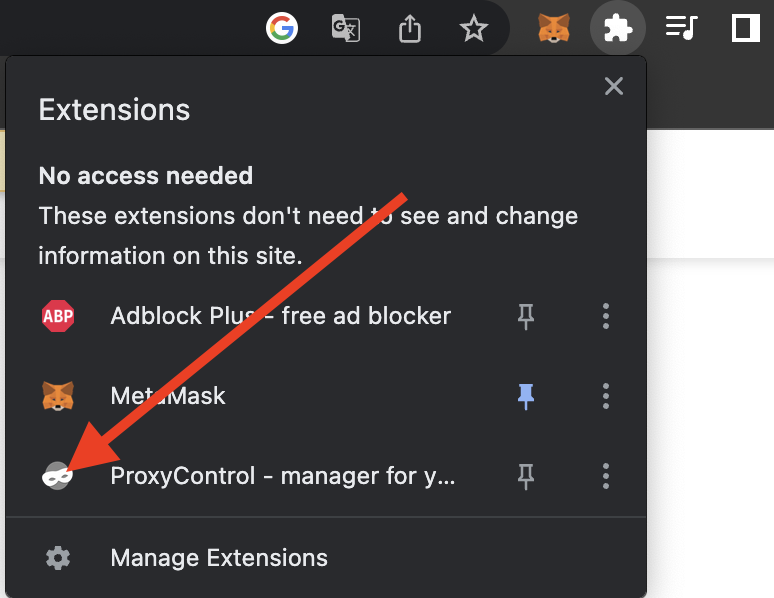
- Luego haga clic en "Ir a la configuración".
Se ha abierto una nueva página donde debe ingresar datos del proxy. A diferencia de las herramientas estándar, aquí hay tres formas:
- Insertar todos los datos a través de campos separados;
- Ingrese todo en una línea a través de separadores;
- Configure automáticamente el proxy a través de la clave API.
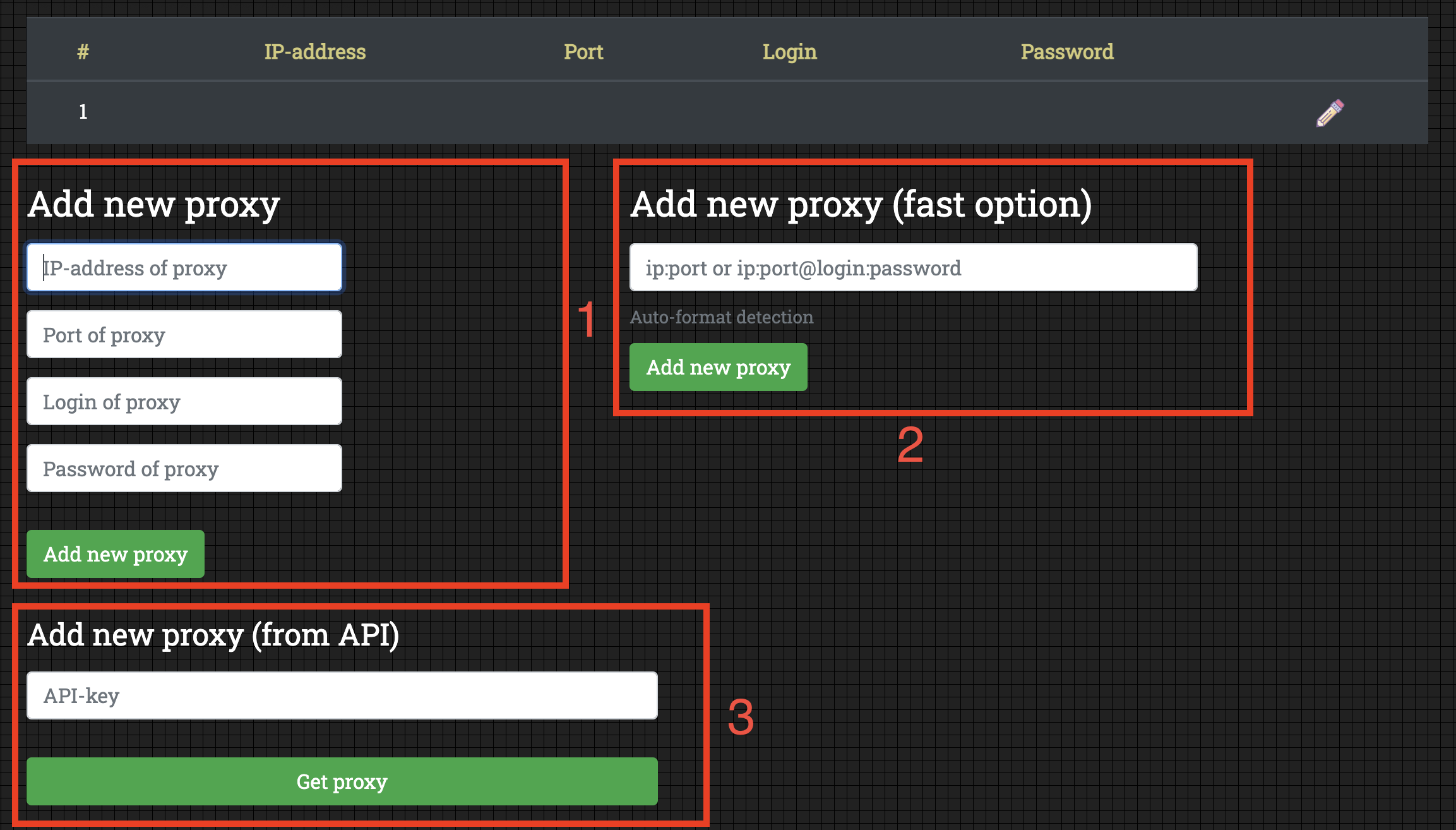
El último método es el más práctico, ya que le permite agregar un número ilimitado de proxies a la vez. Se puede obtener una clave API en la sección "Claves API" después de haber comprado uno o más proxies en nuestro sitio web.

Cuando agrega un proxy de cualquier manera, se conectará automáticamente al navegador. Para deshabilitar o cambiar el proxy, haga clic en el ícono del rompecabezas en la esquina superior derecha del navegador y seleccione Proxycontrol en el menú desplegable. Todas las acciones necesarias estarán disponibles allí.
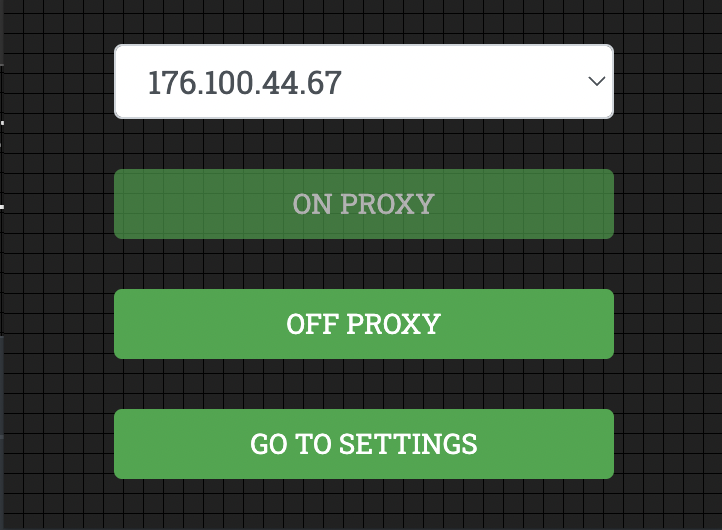
Aprenderá más sobre cómo configurar proxies a través de Proxycontrol en este artículo.